你有沒有遇過這種情況:網頁在電腦上看起來很完美,但拿手機打開卻字太小、圖片爆版、排版全亂?
這就是沒有做 RWD(Responsive Web Design,響應式網頁設計) 的結果。
RWD 的目標很簡單:
讓同一個網站,在電腦、平板、手機上都能好看又好用
為什麼需要 RWD?
現代人上網用手機的比例比電腦還高,如果網站只有桌機版,就等於放棄一大半的使用者。
RWD 透過 彈性版面 + CSS 技巧,可以自動適應不同螢幕。
RWD 的核心技巧
1.相對單位 (%, em, rem)
在響應式設計裡,固定單位-像素 (px) 是最基本的單位,固定不會變。
若要在不同裝置上顯示往往不夠靈活,所以我們常用相對單位來寫RWD。
而相對單位可以隨著父層或螢幕大小改變,非常適合響應式設計
(1) 百分比 %
用來相對於父元素大小
例如寬度設成 width: 50%;,代表寬度等於父元素的一半。
.container {
width: 80%; /* 佔父元素 80% */
}
好處:不管螢幕大小如何,都會依比例縮放。
• width: 100%
元素會跟著父層的寬度縮放
例子:圖片設 width: 100% → 會剛好塞滿父層,不會溢出
• max-width: 100%
讓圖片或區塊「最大」不要超過父層
常用來避免圖片爆版
(2) em
相對於父元素的字體大小 (font-size)
如果父元素字體是 16px,那麼 1em = 16px,2em = 32px。
p {
font-size: 1.2em; /* 比父元素大 1.2 倍 */
}
⚠️ 注意:em 會層層累積,如果巢狀很多層,計算起來可能不直觀。
(3) rem (root em)
相對於根元素 < html > 的字體大小
比較穩定,不受父層影響
一般瀏覽器 < html > 預設字體大小是 16px,所以 1rem = 16px。
h1 {
font-size: 2rem; /* 永遠是 32px,跟父元素大小無關 */
}
💡 小技巧:常常會在專案開頭設置
html {
font-size: 16px; /* 方便用 rem 做比例換算 */
}
(4) vh / vw
• vh → Viewport Height = 螢幕可視區域的高度
• vw → Viewport Width = 螢幕可視區域的寬度
• 1vh = 螢幕高度的 1%
• 1vw = 螢幕寬度的 1%
換句話說:
◦ 100vh → 佔滿整個螢幕的高度,常用在全螢幕 banner
◦ 50vh → 佔螢幕高度的一半
◦ 100vw → 佔滿整個螢幕的寬度
◦ 10vw → 佔螢幕寬度的十分之一
vh / vw 就是相對於螢幕的高度、寬度
常用在全螢幕區塊、文字縮放、保持比例設計
以下有三個簡單範例~
例子1:全螢幕 Banner
.banner {
height: 100vh; /* 高度跟螢幕一樣高 */
width: 100vw; /* 寬度跟螢幕一樣寬 */
background: url('banner.jpg') no-repeat center/cover;
}
不管電腦還是手機,這個 .banner 區塊都會自動填滿整個螢幕。
例子2:文字大小跟螢幕寬度有關
.title {
font-size: 5vw;
}
如果螢幕寬度是 1000px,那字體大小就是 50px。
如果螢幕寬度縮到 400px,字體大小就會變 20px。
(這樣字會隨著裝置大小縮放,但要注意太小或太大時要搭配 min()、max() 限制。
例子3:視覺上「保持比例」的方塊
.square {
width: 50vw;
height: 50vw; /* 高度用寬度算,會保持正方形 */
background: lightblue;
}
這樣在不同螢幕上都會是正方形,且大小自動調整。
(5)可愛貼心css單位小總結
好的學習了這麼多單位,如果是前端網頁新手的你一定還是有點霧傻傻
不知道什麼時機用哪一種對不對~
非常貼心的作者在此為大家準備了整理好的表格方便對比
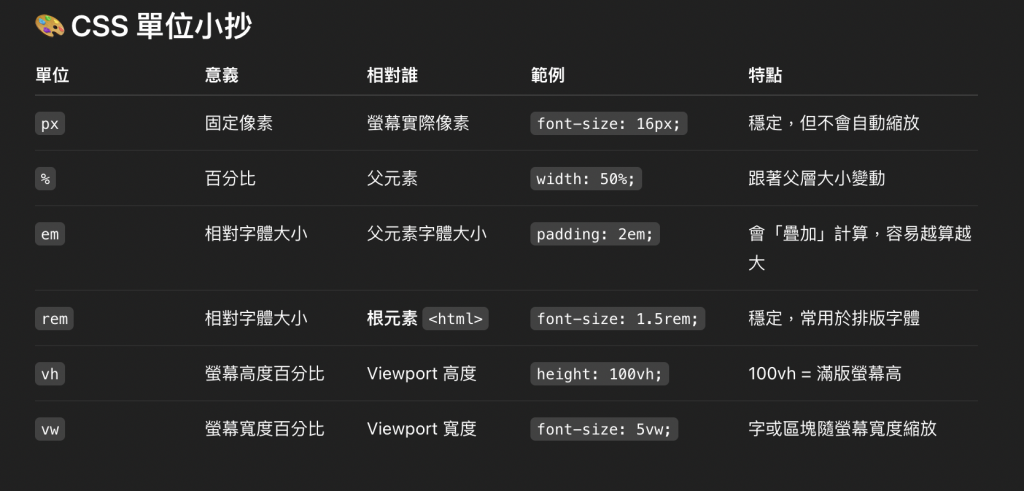
⚠️ 使用相對單位的小技巧
• 字體建議用 rem : 避免疊加問題,且容易統一調整。
• 圖片或區塊建議用 % : 讓內容跟著父層大小縮放。
• 滿版設計用 vh / vw : 像是首頁大圖、全螢幕區塊。
2.Media Queries (媒體查詢)
這是響應式設計的核心,可以根據不同螢幕大小,指定不同的 CSS。
常見寫法:
css
/* 手機 (小於 600px) */
@media (max-width: 600px) {
body {
background: lightblue;
}
}
/* 平板 (601px 到 1024px) */
@media (min-width: 601px) and (max-width: 1024px) {
body {
background: lightgreen;
}
}
/* 桌機 (大於 1024px) */
@media (min-width: 1025px) {
body {
background: lightpink;
}
}
這樣網頁在手機、平板、桌機打開時,就會自動切換不同顏色。
3.Viewport 設定
如果你只寫了 CSS,卻忘了加這段,手機打開網頁還是會縮到小小的。
所以必須在 < head > 裡加上這個 viewport meta:
<meta name="viewport" content="width=device-width, initial-scale=1.0">
• width=device-width → 網頁寬度跟裝置螢幕一樣
• initial-scale=1.0 → 預設縮放比例是 100%
這樣瀏覽器才會知道要照螢幕大小來顯示,而不是把整個電腦版畫面硬塞進手機。
4.小範例:響應式卡片
html
<div class="card">
<h2>我是標題</h2>
<p>這是一段文字,會隨螢幕大小調整樣式。</p>
</div>
css
.card {
width: 80%;
max-width: 400px;
margin: auto;
padding: 1rem;
background: #f0f0f0;
font-size: 1rem; /* 預設 16px */
}
/* 手機版特別樣式 */
@media (max-width: 600px) {
.card {
background: #d0e8ff;
font-size: 0.9rem; /* 縮小一點字體 */
}
}
電腦打開是灰色背景,手機打開會變藍色背景,字也會自動縮小。
✅ 今日重點複習
• width: 100% → 塞滿父層
• max-width: 100% → 防止圖片爆版
• em → 相對父層字體大小(會累加)
• rem → 相對根元素字體大小(比較穩定)
• vh/vw → 相對螢幕高度/寬度
• Media Queries → 不同螢幕套不同 CSS
• Viewport → 手機正確顯示網頁的關鍵
好啦恭喜你們學習的 CSS 技能已經越來越多了
明天 (Day14) 就是學習 CSS 的最後一天啦
預計會教大家「動畫與過渡」來作為 CSS 系列週的結尾
就讓我們一起期待明天吧!
謝謝你的閱讀,我是Ting,明天一起繼續快樂學習 CSS 吧!
